WPS演示文稿中怎么插入本地图片为背景图?
摘要:WPS演示中设置背景图片的方法?Wps演示中,喜欢使用背景图片,使PPT文件更加精彩。那么,在Wps演示中怎么设置背景图片呢?一起来了解下吧...
WPS演示中设置背景图片的方法?Wps演示中,喜欢使用背景图片,使PPT文件更加精彩。那么,在Wps演示中怎么设置背景图片呢?一起来了解下吧!
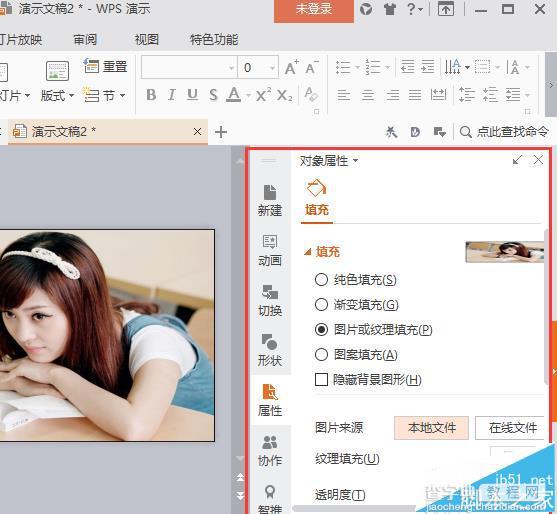
1、在计算机桌面的Wps演示图标上双击鼠标左键,将其打开运行。如图所示;
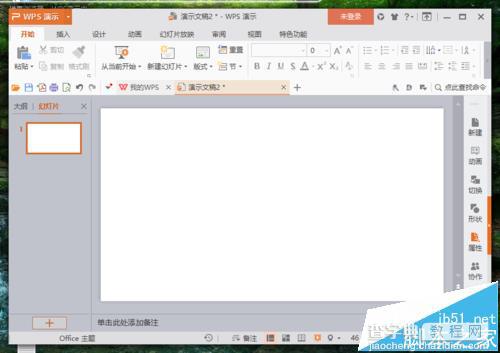
2、在打开的Wps文稿窗口,在编辑区域点击鼠标右键,在弹出的选项框中,点击“背景”选项。如图所示;
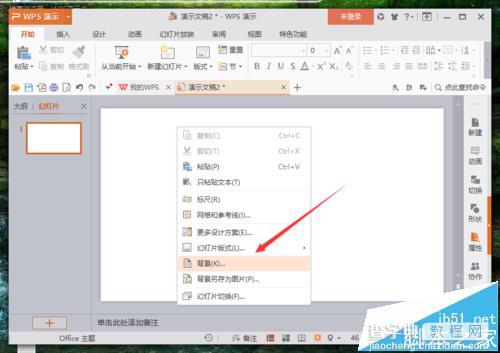
3、点击背景选项后,这个在编辑区域右侧会打开“对象属性”对话框。如图所示;
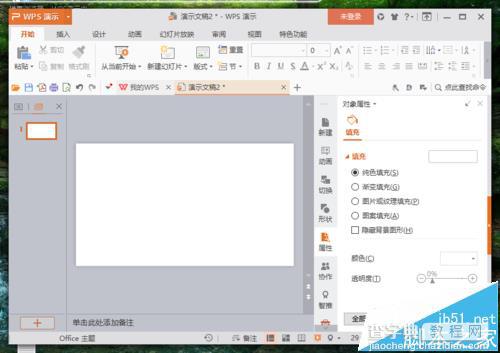
4、在“对象属性”对话框中,选中“图片或纹理填充”选项,再点击“本地文件”选项按钮。如图所示;
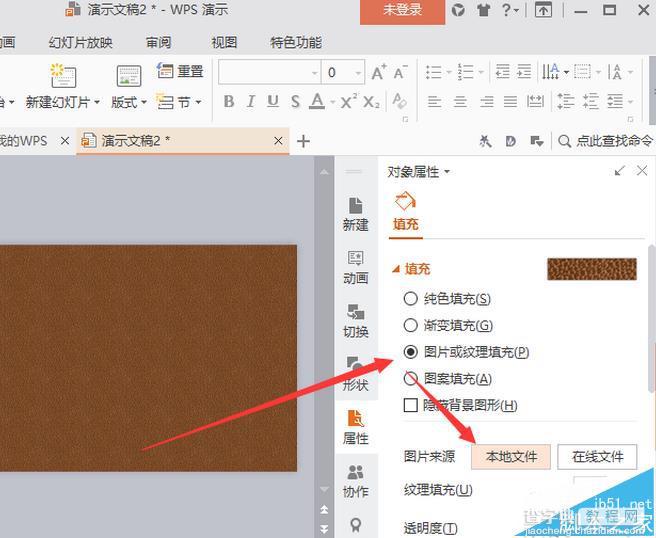
5、在打开的选择纹理对话框中,找到存放图片文件的目录,选中需要作为背景图片文件,并点击“打开”按钮。如图所示;
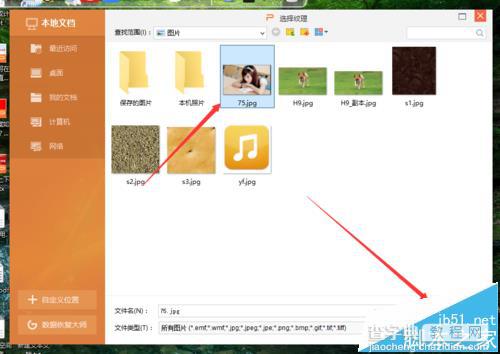
6、点击打开后,可看到设置图片背景后的效果。如图所示;

【WPS演示文稿中怎么插入本地图片为背景图?】相关文章:
★ 在PowerPoint2003演示文稿中“保存”字体样式的图文方法步骤
